硬盘复制不进去东西怎么办?这几招搞定!
硬盘复制不进去东西怎么办?本文为您提供了4个简单有效的修复方法!并分享了一种保护重要文件的方法,一起来看看吧!
在使用硬盘时,可能会遇到无法复制文件的问题,导致数据传输受阻。以下是可能的原因:
通过检查这些因素,可以有效解决“硬盘复制不进去东西怎么办”的问题。
如果您遇到了文件无法复制的情况,不要着急!下面介绍四种解决方案,帮助您恢复正常的数据传输。
病毒感染可能导致文件损坏或复制失败。使用杀毒软件扫描您的硬盘,以确保其安全无害。
操作步骤:打开杀毒软件,选择目标硬盘进行扫描,并执行病毒清除。完成后,尝试复制文件是否恢复正常。
Windows的“以前的版本”功能可以帮助您找回损坏前的文件,但需要事先启用系统还原点。
步骤1. 右键点击文件所在的文件夹,选择“以前的版本”。
步骤2. 在弹出的窗口中,选择一个适合的历史版本,点击“还原”。

Windows的命令提示符可以帮助修复硬盘上的文件问题。
步骤1. 在搜索框中输入cmd,然后以管理员身份运行。
步骤2. 在命令提示符中输入以下命令并回车:
attrib –h –r –s /s /d H:\*.*
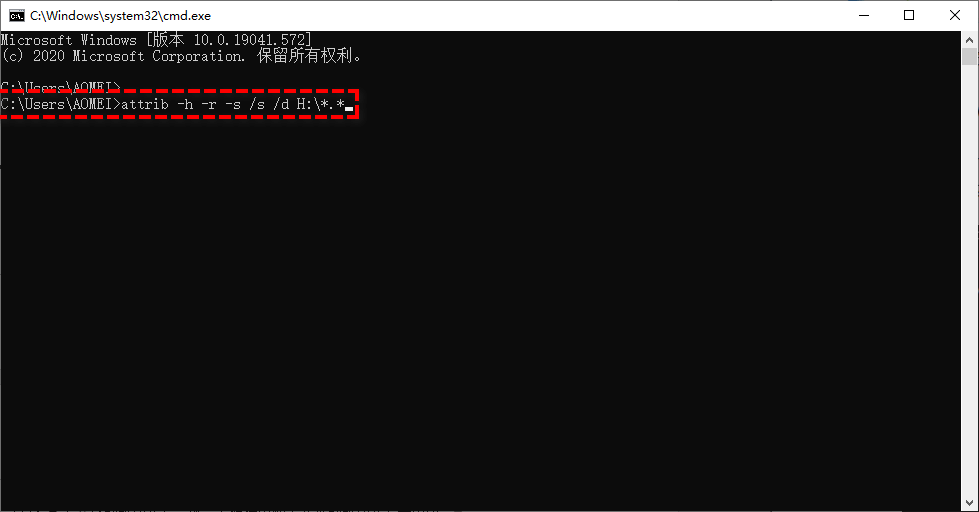
Windows内置的磁盘检查工具可以扫描并修复错误。
步骤1. 右键点击目标硬盘,选择“属性”。
步骤2. 在“工具”选项卡中,点击“检查”按钮,并按照提示进行修复。
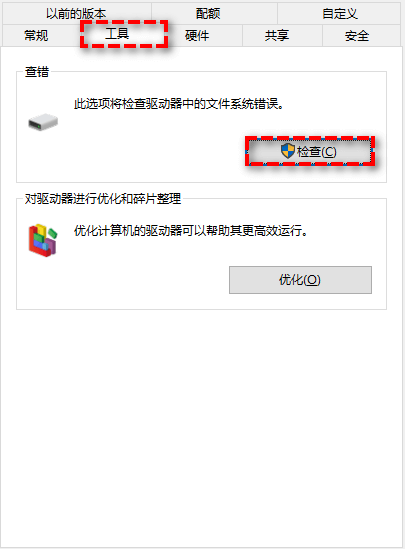
为避免日后再次遇到“硬盘复制不进去东西怎么办”的问题,建议定期备份数据。
使用专业备份工具如傲梅轻松备份,可轻松完成文件、系统、磁盘或分区备份。
立即访问下载中心,并根据我们的教程学习如何备份重要数据!
1. 启动傲梅轻松备份,在主界面选择“备份”>“文件备份”。
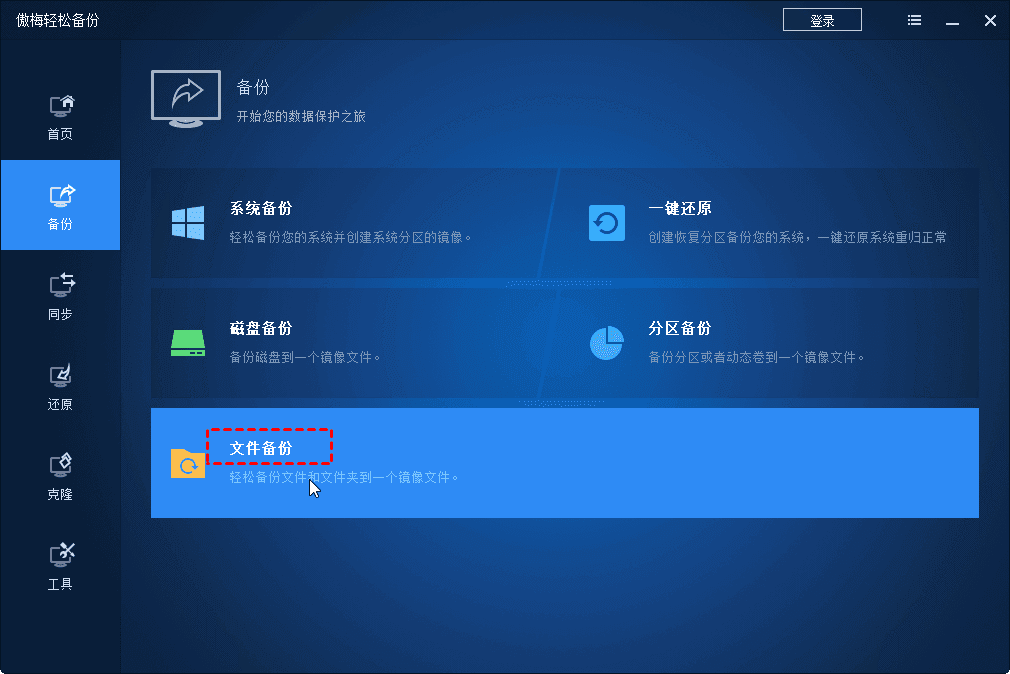
✍注意:如果需要备份系统或磁盘,请选择“系统备份”或“磁盘备份”。
2. 点击“添加目录”或“添加文件”,选择您想要备份的文件或文件夹。
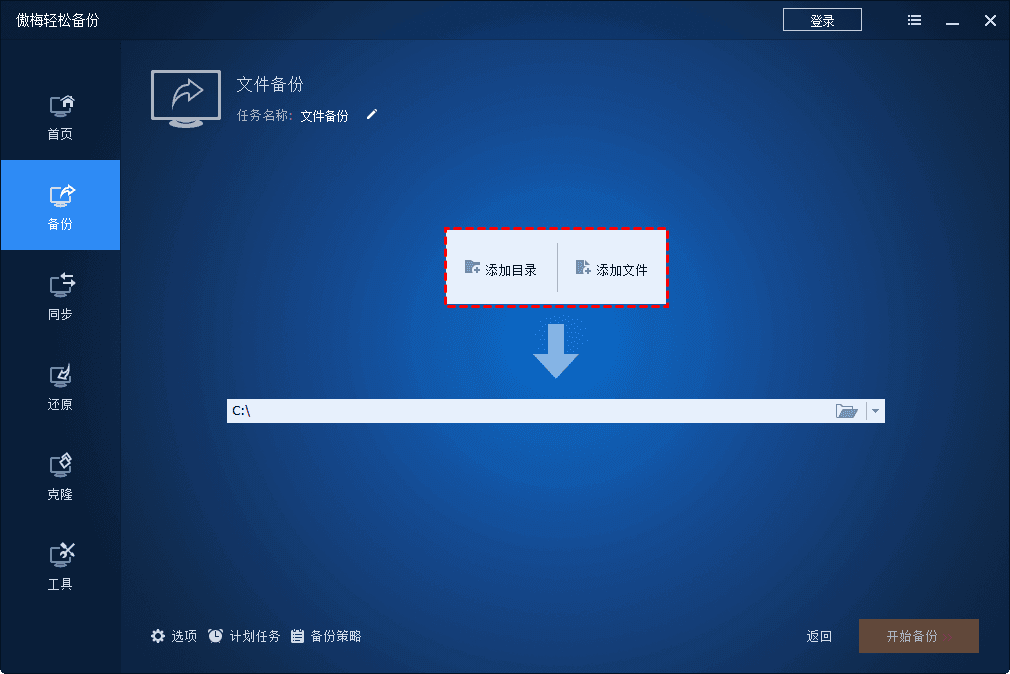
3. 选择您的移动硬盘作为备份目标位置。
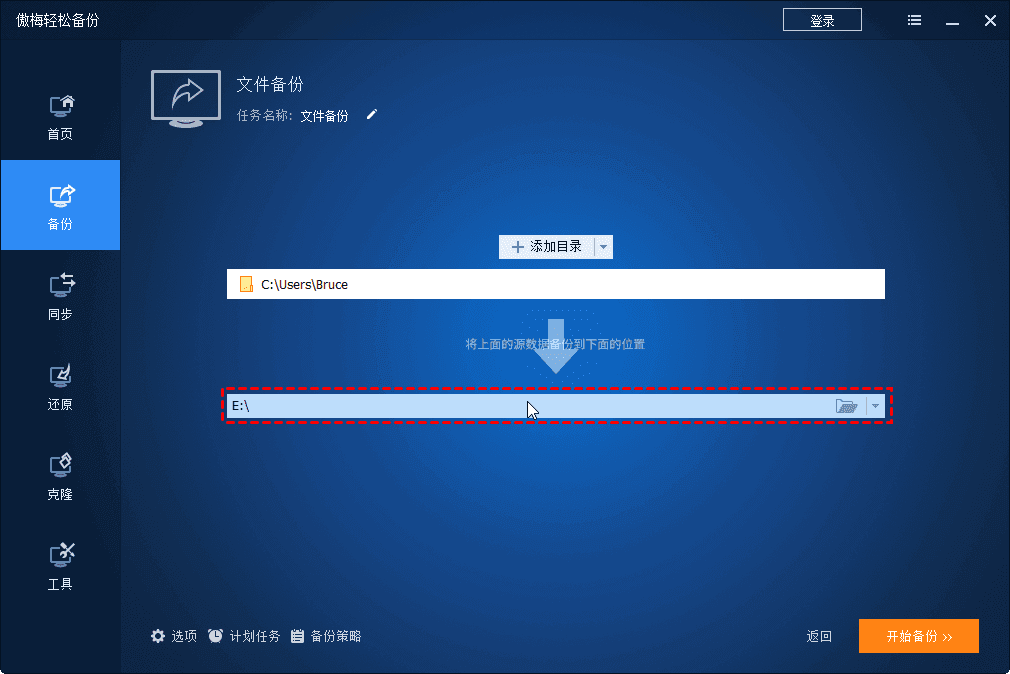
4. 点击“开始备份”并等待任务完成。
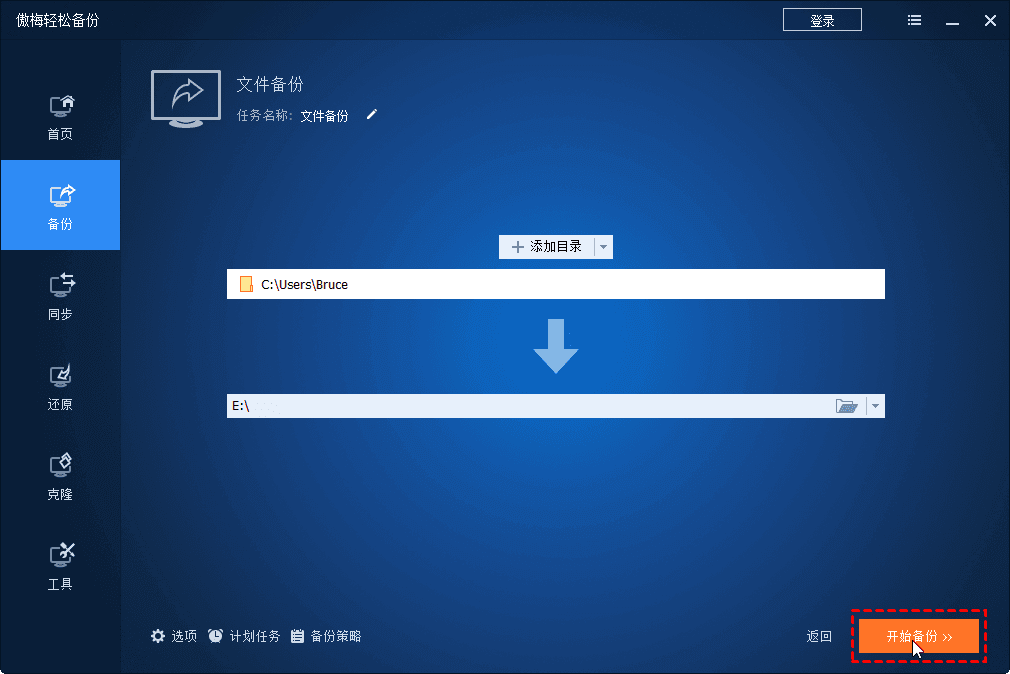
备份后,生成的文件会比原文件更小,从而节省存储空间。如果需要保护备份文件,可以为其添加加密,防止未经授权的访问。
✎关于备份选项的小提示:
当您遇到硬盘无法复制文件的情况时,可以尝试本文提供的几种解决方案。这些方法操作简单,且有助于您解决文件无法复制的问题。为了确保您的数据安全,建议定期使用傲梅轻松备份进行文件备份。该软件不仅能轻松备份和恢复文件,还支持将数据从 C 盘迁移到 D 盘、创建启动硬盘、文件同步以及磁盘擦除等多项实用功能。赶快下载并体验吧!